Permitir que los usuarios aprendan en el flujo de trabajo
Objetivos de aprendizaje
Después de completar esta unidad, podrá:
- Explicar las ventajas de la personalización del Centro de orientación y las rutas de aprendizaje.
- Personalizar las rutas de aprendizaje para su organización.
Incorpore recursos de orientación y habilitación en Salesforce para garantizar que los usuarios puedan acceder fácilmente al contenido que sea relevante para su trabajo. Si tiene una wiki interna o carpetas compartidas, puede emplear vínculos a esos recursos desde la aplicación, de manera que sus usuarios pasen menos tiempo navegando en busca de respuestas. Veamos cómo el Centro de orientación, las rutas de aprendizaje y la página de inicio de aprendizaje proporcionan una manera sencilla de facilitar ayuda e información en el flujo de trabajo.
Centro de orientación y rutas de aprendizaje
Guidance Center (Centro de orientación) ( ) es un panel de Lightning Experience que proporciona una ubicación práctica para mostrar contenido asignado al usuario actual o recomendado en la aplicación, la página o el objeto en los que está trabajando el usuario. El Centro de orientación incluye no solo el contenido sugerido elaborado por Salesforce, sino también contenido personalizado que usted puede administrar.
) es un panel de Lightning Experience que proporciona una ubicación práctica para mostrar contenido asignado al usuario actual o recomendado en la aplicación, la página o el objeto en los que está trabajando el usuario. El Centro de orientación incluye no solo el contenido sugerido elaborado por Salesforce, sino también contenido personalizado que usted puede administrar.
Con la opción Learning Paths (Rutas de aprendizaje) activada, puede agregar elementos de aprendizaje, como vínculos personalizados, vídeos y módulos de Trailhead, a Guidance Center (Centro de orientación) y asignar esos elementos a usuarios específicos con fechas de vencimiento opcionales.
Los elementos de aprendizaje del Centro de orientación pueden ser generales y aplicarse a una amplia variedad de propósitos o tareas para realizar. También pueden ser específicos de una aplicación, una página o un objeto. Por ejemplo, se puede mostrar un vínculo a un vídeo de incorporación general en cualquier página o aplicación. También, desde la página Opportunities (Oportunidades) de la aplicación Sales (Ventas), se puede mostrar un vínculo a un archivo PDF o una presentación que describan el proceso de gestión de oportunidades específico de su empresa.

Puede elegir ocultar a los usuarios el contenido sugerido de Salesforce (este contenido seguirá apareciendo para los administradores). También puede desactivar por completo las rutas de aprendizaje.
Página de inicio de aprendizaje
Guidance Center (Centro de orientación) está limitado a un panel lateral en Lightning Experience. En función de cuántos elementos de aprendizaje asigne mediante las rutas de aprendizaje, a veces el Centro de orientación solo puede mostrar un subconjunto de elementos asignados. ¡Página de inicio de aprendizaje al rescate! La página de inicio de aprendizaje es una página independiente en Salesforce que organiza todos los elementos de aprendizaje asignados.
- La ficha Required (Obligatorio) muestra los elementos de aprendizaje asignados de un usuario con fechas de vencimiento específicas.
- La ficha Suggested (Sugerido) muestra los elementos de aprendizaje asignados de un usuario sin fechas de vencimiento específicas.
- La ficha In Progress (En curso) muestra módulos de sitios de habilitación o Trailhead que ha iniciado un usuario, pero aún no ha completado (los vínculos y vídeos se consideran completados cuando un usuario hace clic en ellos por primera vez).
- La ficha Completed (Completado) muestra los elementos de aprendizaje que ha finalizado un usuario.
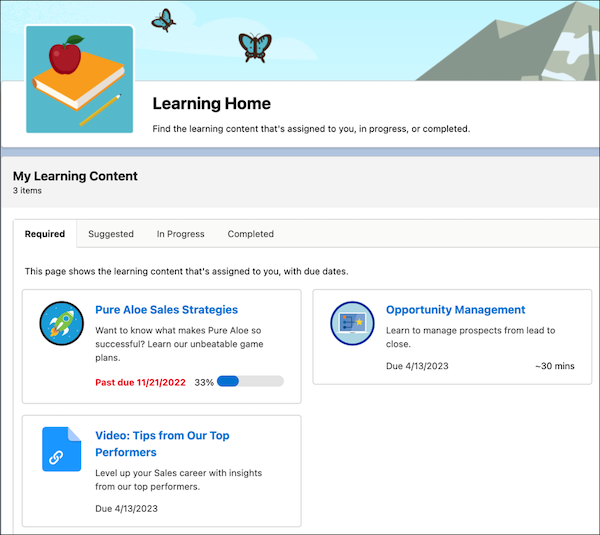
Cuando se combinan, Guidance Center (Centro de orientación), Learning Paths (Rutas de aprendizaje) y Learning Home (Página de inicio de aprendizaje) proporcionan a las empresas una manera personalizable y sencilla de capacitar a los equipos mientras usan Salesforce. Las empresas de cualquier tamaño y sector pueden facilitar a sus empleados contenido puntual y personalizado en el flujo de trabajo. Los empleados de cualquier nivel de experiencia pueden mejorar sus habilidades y mejorar su productividad.
Pruébelo
Agregue elementos de aprendizaje en Guidance Center (Centro de orientación) que se vincule a los módulos de Trailhead y abran las URL.
- Para abrir el panel, haga clic en Guidance Center (Centro de orientación) (
 ) en el encabezado global. Se abre el panel de Guidance Center (Centro de orientación).
) en el encabezado global. Se abre el panel de Guidance Center (Centro de orientación).
- En la parte inferior del panel, haga clic en Assign Learning Content (Asignar contenido de aprendizaje) (Para los usuarios comerciales, la etiqueta del botón es Go to Learning Home (Ir a Inicio de aprendizaje)).
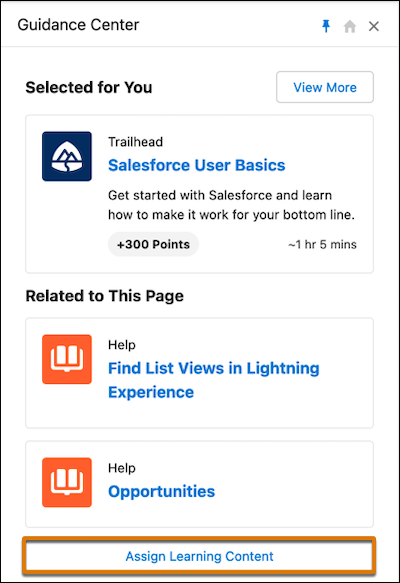
- Agregue un elemento de aprendizaje que esté disponible desde cualquier aplicación o página en Lightning Experience y que presente Trailhead.
- Haga clic en New (Nuevo).
- En Content Type (Tipo de contenido), seleccione Trailhead Module (Módulo de Trailhead).
- En Module Details (Detalles de módulo), introduzca
Trailheady seleccione Your Guide to Trailhead (Guía de uso de Trailhead). - En Location App (Aplicación de ubicación), seleccione All (Todas).
- En Location Objects and Records (Objetos y registros de ubicación), seleccione All (Todos).
- En Assignments (Asignaciones), seleccione Assign to all users (Asignar a todos los usuarios).
- En Due Date (Fecha de vencimiento), seleccione Due in 30 days (Vence en 30 días).
- Guarde sus cambios.
- Agregue otro elemento de aprendizaje que solo esté disponible en registros de cuentas y que dirija a un módulo de Trailhead sobre vistas de lista de la cuentas.
- Haga clic en New (Nuevo).
- En Content Type (Tipo de contenido), seleccione Trailhead Module (Módulo de Trailhead).
- En Module Details (Detalles del módulo), introduzca
Accounts List View(Vista de lista de cuentas) y seleccione Accounts List View: Step-by-Step (Vista de lista de cuentas: paso a paso). - En Location App (Aplicación de ubicación), seleccione All (Todas).
- En Location Objects and Records (Objetos y registros de ubicación), seleccione Accounts (Cuentas).
- En Assignments (Asignaciones), seleccione Assign to all users (Asignar a todos los usuarios).
- En Due Date (Fecha de vencimiento), seleccione Due in 30 days (Vence en 30 días).
- Guarde sus cambios.
- Agregue un elemento de aprendizaje que solo esté disponible en registros de contacto y que dirija a un publicación de blog sobre la gestión de contactos.
- Haga clic en New (Nuevo).
- En Content Type (Tipo de contenido), introduzca Link (Vínculo).
- En Link URL (URL del vínculo), introduzca:
https://admin.salesforce.com/blog/2023/how-i-solved-it-manage-contacts-who-have-changed-jobs. - En Link Title (Título del vínculo), introduzca
Manage Contacts Who Have Changed Jobs(Gestionar contactos que hayan cambiado de trabajo). - En Link Description (Descripción del vínculo), introduzca
An episode in the How I Solved It series(Un episodio de la serie Cómo lo he resuelto). - En Location App (Aplicación de ubicación), seleccione All (Todas).
- En Location Objects and Records (Objetos y registros de ubicación), seleccione Contacts (Contactos).
- En Assignments (Asignaciones), seleccione Assign to all users (Asignar a todos los usuarios).
- En Due Date (Fecha de vencimiento), seleccione No due date (Sin fecha de vencimiento).
- Guarde sus cambios.
Cómo seleccionar el contenido correcto
Las posibilidades de aprendizaje que hay en la aplicación son infinitas. Estas son solo algunas ideas de la comunidad de Salesforce.
- Wiki de incorporación o capacitación
- Preguntas frecuentes acerca del uso de Salesforce o trabajar con clientes
- Hoja de precios o lista de productos
- Glosario o diccionario de la compañía
- Guía de asistencia
- Un módulo de Trailhead o un vínculo a un trailmix
Piense en todo el tiempo que puede ahorrar si guía a los usuarios de manera proactiva en lugar de responder correos electrónicos en los que realizan preguntas similares y fáciles de responder. El tiempo que se pierde en personalizar el centro de orientación con rutas de aprendizaje puede emplearse en capacitar a los usuarios para que encuentren la información que necesitan.
Estos son algunos consejos para seleccionar elementos de aprendizaje para los usuarios a fin de que encuentren contenido útil y pertinente cuando lo necesiten.
- Elija contenido que los usuarios puedan completar en un máximo de 30 minutos. Asigne solamente uno o dos elementos de aprendizaje contextual por página para no abrumar al usuario cuando abra el panel.
- Utilice fechas de vencimiento para dar a los usuarios una idea de cuándo deben completar el contenido y para asegurarse de que el elemento de aprendizaje aparezca en la ficha Obligatorio de la página de inicio de aprendizaje.
- Elija contenido de ayuda y solución de problemas que sea accesible, que esté claro y sea sencillo para los usuarios. Para que la experiencia de ayuda sea positiva, se debe reconocer que el usuario puede sentirse perdido o frustrado, pero siempre debe proporcionar opciones de soluciones en un tono amable y optimista.
Ahora ya está familiarizado con los componentes de gestión de usuarios más comunes. En la siguiente unidad, utilizará lo que ha aprendido para elaborar una trayectoria de participación del usuario.
Recursos
- Ayuda de Salesforce: Buscar ayuda en Lightning Experience
- Ayuda de Salesforce: Explorar el Centro de orientación
- Ayuda de Salesforce: Personalizar contenido en el Centro de orientación
- Ayuda de Salesforce: Asignar un elemento de aprendizaje para las rutas de aprendizaje
- Ayuda de Salesforce: Prácticas recomendadas para Rutas de aprendizaje
- Ayuda de Salesforce: Habilitación
- Trailhead: Fundamentos de Salesforce Enablement
- Trailhead: Capacitación y motivación del usuario
